
【YouTube】Xiaomi Redmi Pad SE 8.7購入しました!~前編~(追記:9月15日)
こんにちは。
YouTubeに動画を公開しました。
今回はこちら♪
XIaomi Redmi Pad SE 8.7購入してみました!
ということで、Xiaomiび8.7インチタブレットを購入して使い始めたので、動画にしてみました。
今回のRedmi Pad SE 8.7は、製品としては8.7インチのタブレット1つなのですが、まず、面白いのが、こちら♪
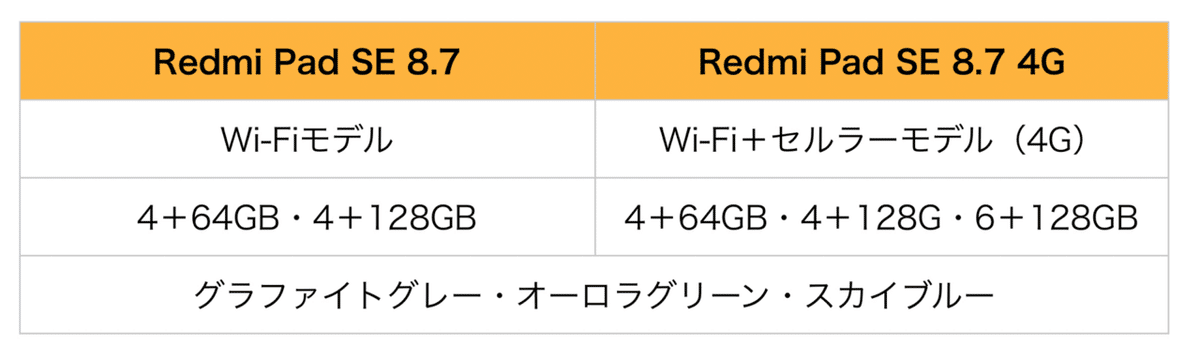
🔸2タイプ ➡ Wi-Fiモデル・Wi-Fi+セルラーモデル
🔸Wi-Fiモデル ➡2製品
🔸Wi-Fi+セルラーモデル ➡ 3製品
🔸カラー ➡ 3色
と、選択肢が多いです。使い方によって、かなり細かく選べるのが特徴です。
そして、今回の製品なのですが、良いなぁと思う機能を抜粋するとこんな感じです。

これを見る限り、Androidタブレットとして考えた場合、結構よいスペック、ミドルスペック・ハイスペックのタブレットって思える機能。
Androidスマートフォンとして考えた場合、ハイスペックまでいかないけど、ミドルスペックスマートフォンに入ってる機能なんです。
もちろん、良いことばかり言ってても…ということで、動画でも
マイナス面をお伝えしてますが、私が感じるマイナス面はこんなところです。
🔹プロセッサー ➡ Media Tek helio G85というかなり低めのプロセッサー
Snapdragonでいうと、Snapdragon695と比較されがちな
プロセッサーです。
🔹データ転送 ➡ USB2.0 もうワンランク高くても良かった気が…
ここらへんが、マイナス面かなと感じてます。
ただ、この製品が発表する前に、Xiaomiではこういうことをこの製品に対して言ってます。
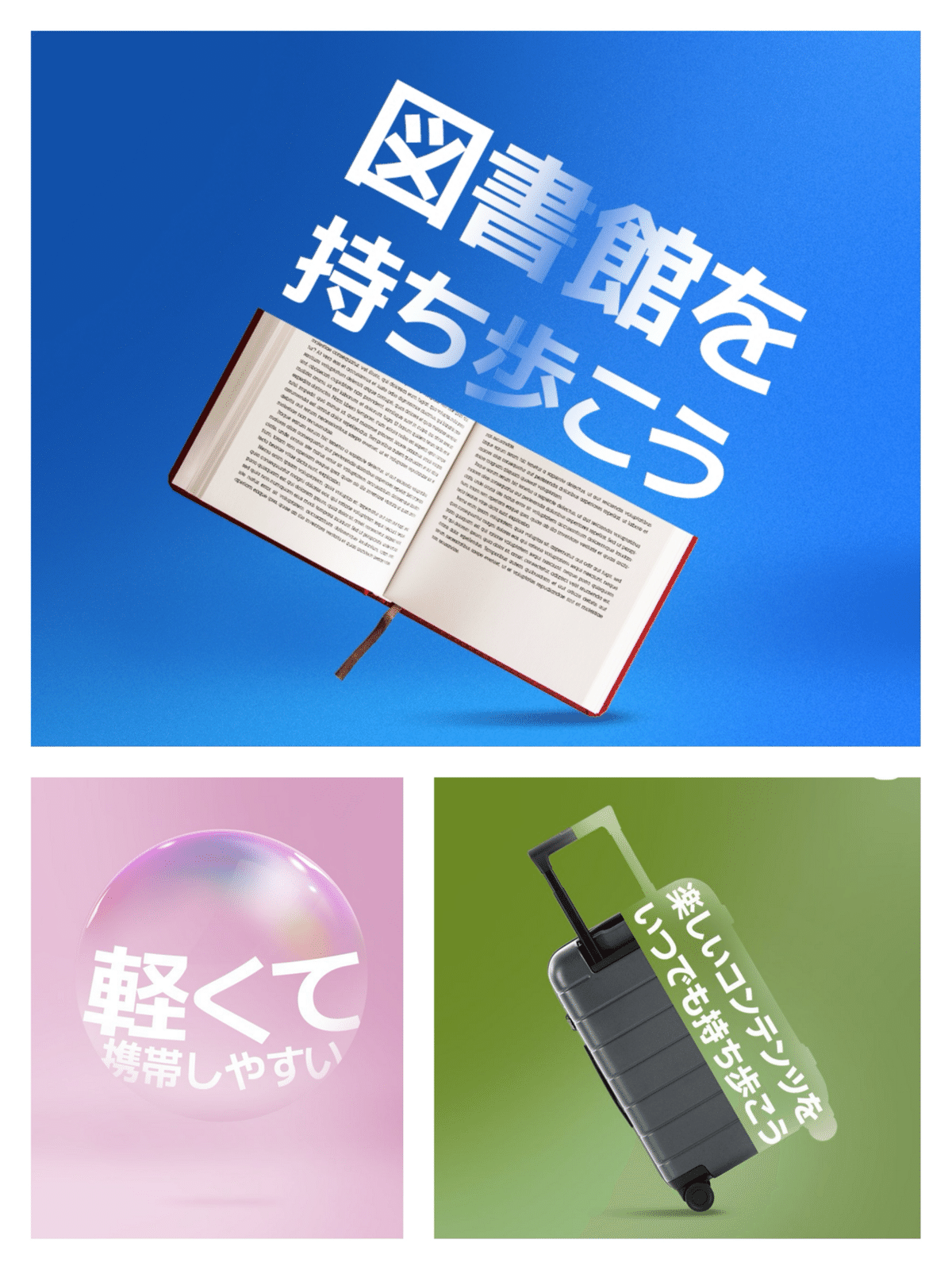
なので、ハイスペック・ゲームもサクサク・がっつり使うタブレットということではなく、ライトにでも長くのんびり使えるタブレットという感じなのです。
持ち運びしやすいサイズなので、文書データをMicroSDカードに入れて、のんびり読書をしたり、音楽データをMicroSDカードにたくさん入れて使ったり、動画データをMicroSDカードに入れて持って行ってのんびり見たり、動画を楽しんだりそんなことにお勧めなタブレットなのです。
確かに、購入して持ってみた時

こんなサイズ感で、意外と持ちやすくて持ち歩きしやすいサイズだと感じました。

そして、背面は、ツルっとした背面ではなく、細かい凹凸がある背面。なので、ケースなしでも運用できる感じの背面なのです。
それから、カメラやギャラリーに関しても動画の中で、感じたことを話してます。
特にギャラリーに関しては、Xiaomiのスマートフォンを使ってる私が感じたことを話してます。
まぁ、今回いいなぁと思ってすぐに買おうって思ったのがやはりこの製品の価格もあります
私の購入した製品は、このRedmi Pad SE 8.7の中で一番スペックの高い製品を選びました。
Wi-Fi+セルラーモデル 6+128GBという製品です。
価格が3万円しないというのも、大きなポイントです。
3万円しない製品なのに、いろんな機能が詰め込まれてます。
なので、どんどん使って良い所・悪い所を感じていきたいと思います。
ということで、よろしかったらご覧ください。
今のところ、Redmi Pad SE 8.7の第2弾動画として、セカンドインプレッションということで、もう少し使ってみて感じたことを動画にしたいと考えてます。特に、
🔸アプリを使てって感じたこと
🔸ケースなどのアクセサリーに対して感じたこと
🔸スタイラスペン好きの私が感じたこと
をお伝えできたらいいなと考えてます。
🔶今回購入した製品🔶
🔴Xiaomi Redmi Pad SE 8.7🔴
※今回の製品は、販路が多いのも特徴ですが、私も購入した一番スペックの高いタイプ(6+128G)は、Xiaomi公式ストア・IIJmioのみの販売となります。
🔶Xiaomiの公式ストア🔶
🔹Wi-Fi+セルラー(4G)モデル[6GB+128GB]が購入できるストアの1つです🔹
🔶Xiaomi楽天市場店🔶
🔹Wi-Fiモデル[4GB+64GB]🔹
🔹Wi-Fi+セルラー(4G)モデル[4GB+64GB]🔹
🔶その他楽天市場で販売してる店舗の一部です🔶
🔹Wi-Fiモデル[4GB+128GB]🔹
🔹Wi-Fi+セルラー(4G)モデル[4+128GB]🔹
🔶Amazon🔶
🔹Wi-Fiモデル[4+64GB]・ Wi-Fi+セルラー(4G)[4GB+64GB]🔹
🔶IIJmio🔶
🔹Xiaomi Redmi Pad SE 8.7 4G [6GB/128GB]🔹
では🤗
追記(9月15日)
Xiaomi Redmi Pad SE 8.7で撮影した動画3つを使って編集してみました。
編集方法としては、こんな感じです。
まず、全てXiaomi Redmi Pad SE 8.7を使いました。
① 手振れ補正が気になったので、標準装備してあるアプリ「Googleフォト」で手振れ補正・それと、自動色補正をかけました。
② 動画編集アプリ「CapCut」を使いました。
③ 3つの動画を使い、動画と動画のつなぎ目にトランジション(優しい感じで次の場面に行くようなトランジション)入れて、音楽を入れてみました。
色の加工はしませんでした。
Xiaomi Redmi Pad SE 8.7の中で全てやってみました。
CapCutもそんなに長い動画でなければ、編集中に停止したりすることなく、編集できました。
ちなみに、最初の映像中のズームに関しては、撮影中に少しズームしてみたものです。
こんな感じで動画にできました。
今回は文字は入れませんでしたが、文字を入れることも可能です。
この記事が参加している募集
この記事が気に入ったらサポートをしてみませんか?
